Come configurare una campagna di annunci per il settore automotive
Gli annunci per il settore automotive usano il tuo catalogo, insieme a segnali quali parametri di nuovi eventi nel sito Web per il settore automotive, per offrire un’esperienza dinamica agli utenti basata sulle preferenze che hai riscontrato.
Prima di iniziare:
Dovrai prima configurare segnali e il tuo catalogo.
Per suggerimenti durante il processo di creazione della campagna, consulta le nostre best practice per gli annunci per il settore automotive.
Come configurare una campagna di annunci per il settore automotive
Accedi a TikTok Ads Manager e seleziona Crea annuncio.
Seleziona Generazione di lead per l’obiettivo della tua pubblicità, quindi attiva il pulsante per Annunci per settore automotive.
Aggiungi altre impostazioni per la tua campagna, quali categorie di annunci speciali, ottimizzazione del budget della campagna o budget della campagna. Nota: se è richiesto un credito per le promozioni per il settore automotive, scegli Credito nella sezione delle categorie di annunci speciali.
Fai clic su Continua per modificare le impostazioni del gruppo di annunci.
Imposta il nome del gruppo di annunci.
Scegli il tuo catalogo. Nota: le posizioni degli inventari nel tuo catalogo determineranno a quale paese puoi rivolgerti. Ad esempio, se il tuo inventario ha interamente sede in Canada, potrai rivolgerti solo al Canada.
Scegli i pixel e l’evento di ottimizzazione.
Scegli il target. Nota: le opzioni di targeting disponibili per le categorie di annunci speciali possono essere limitate.
Imposta il budget.
Scegli il tipo di ottimizzazione e le impostazioni dell’attribuzione.
Fai clic su Avanti per modificare le impostazioni degli annunci.
Dai un nome al tuo annuncio.
Se usi Spark Ads, autorizza il tuo video. Nota: al momento, con Spark Ads puoi promuovere soltanto video e non è possibile accedere al carosello dei cataloghi. Per il carosello, usa un’identità personalizzata.
Se non usi Spark Ads, scegli un’identità personalizzata.
Controlla le specifiche della creatività per informazioni sulle dimensioni del video e sulle zone sicure.
Scegli i tuoi prodotti con i metodi seguenti: Prodotti specifici, Tutti i prodotti oppure Set di prodotti.
Se scegli Prodotti specifici, puoi selezionare fino a 20 prodotti per creatività per i formati video e carosello e trascinarli per classificarli manualmente Nota: si consiglia la classificazione dinamica per ottenere performance migliori.
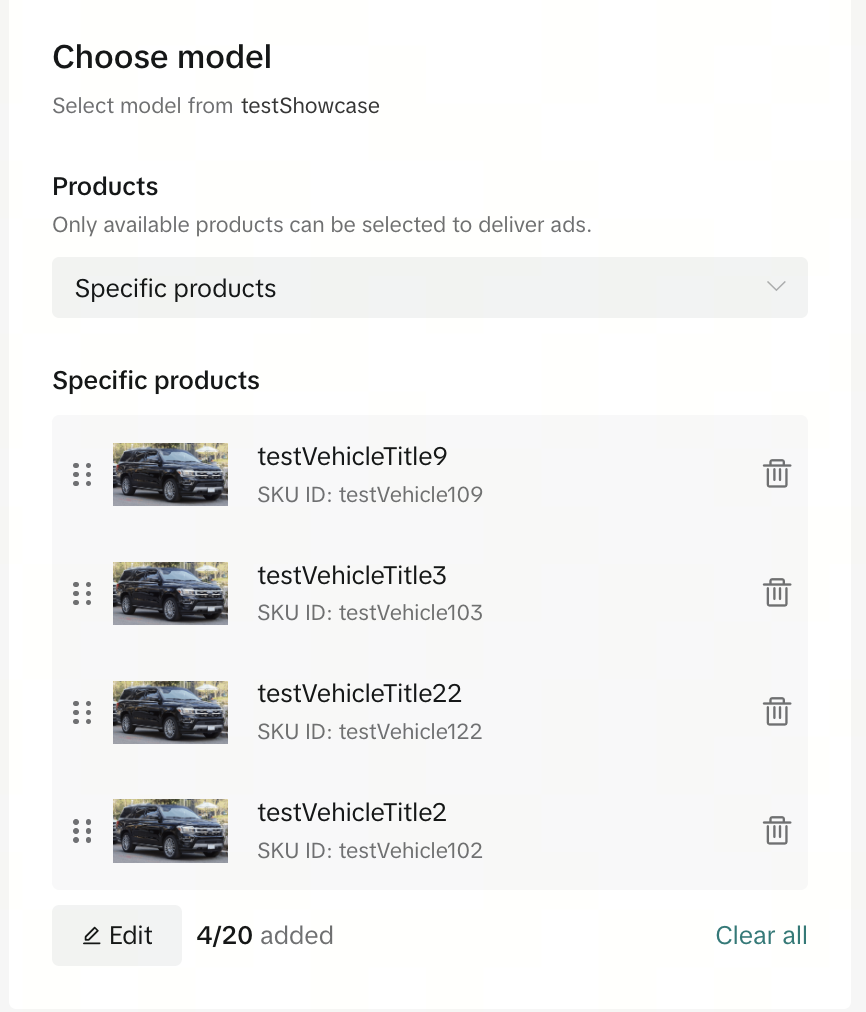
16. (Per il formato video) Aggiungi la creatività video, la didascalia e la CTA del video.
17. (Per il formato video) Crea il tuo modello Scheda inventario. La Promozione video richiederà una Scheda inventario che indirizzi gli utenti alla pagina dell’inventario. Devi terminare questo passaggio prima di pubblicare annunci video. Dopo aver creato la scheda, puoi accedervi di nuovo per annunci futuri. Le immagini della Scheda inventario devono essere in rapporto 4:3 (preferibilmente da 800x600). Nota: puoi scegliere quali campi relativi al prodotto visualizzare sulla Scheda inventario.
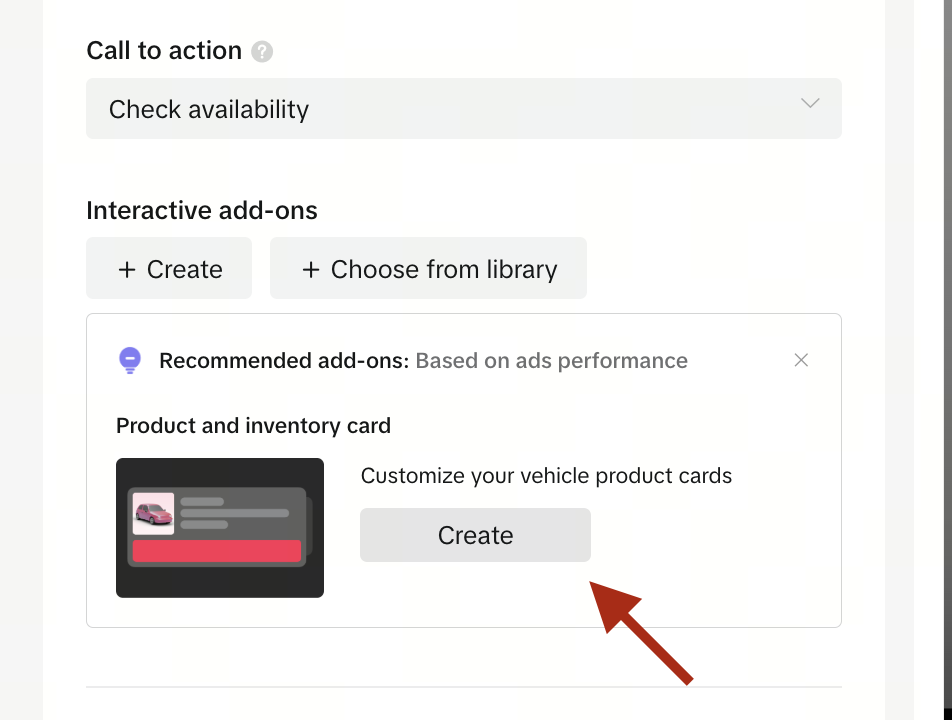
18. (Per il formato carosello) Il carosello estrarrà automaticamente le immagini dal campo image_link del catalogo. Puoi scegliere quali informazioni sul prodotto mostrare agli utenti. In genere, all’utente vengono visualizzate circa 4 slide in totale prima della scheda finale.
19. (Per il formato carosello) Aggiungi la scheda finale, la musica e la didascalia.
20. La scheda finale viene mostrata al termine del carosello e deve indirizzare gli utenti alla pagina del catalogo di inventari.
21. La risoluzione deve essere di 1200x628 pixel, 640x640 pixel o 720x1080 pixel.
22. Scegli la destinazione verso cui indirizzare le persone. Puoi utilizzare l’URL del sito Web oppure la pagina dell’inventario del veicolo. Suggerimento: consigliamo di utilizzare l’URL e di abilitare l’opzione per aggiungere automaticamente i parametri dell’URL.
23. Seleziona Invia per completare la creazione della campagna.
